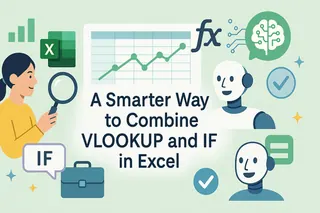Si vous avez déjà dû compiler des rapports financiers mensuels ou trimestriels entre différents services, vous connaissez la douleur :
- Fusionner les revenus et dépenses de plusieurs feuilles
- Créer des formules SOMME.SI ou RECHERCHEV pour faire correspondre les bonnes données
- Vérifier les calculs pour s'assurer qu'il n'y a pas d'erreur
- Corriger les formats bizarres et les lignes manquantes
- Passer des heures juste pour obtenir un résumé propre
Et même après tout ça, il fallait encore :
- Créer des graphiques séparés manuellement
- Vérifier si les totaux concordent
- Expliquer les écarts quand des erreurs surgissent
Résultat : Un mot — épuisement.
À quoi ressemblait le travail traditionnel sur Excel
Imaginons que vous ayez des données commerciales et marketing comme ceci :
| Département | Mois | Revenu (10K Yuan) | Dépense (10K Yuan) |
|---|---|---|---|
| Ventes | Jan | 120 | 80 |
| Ventes | Fév | 150 | 100 |
| Marketing | Jan | 80 | 60 |
| Marketing | Fév | 90 | 70 |
Étapes classiques :
- Copier-coller chaque feuille dans un seul fichier
- Utiliser
SOMME.SI()pour résumer revenus et dépenses par département - Créer une colonne profit :
=Revenu - Dépense - Créer des tableaux croisés dynamiques pour les totaux par département
- Construire manuellement des graphiques à barres pour revenus, dépenses et profit
- Vérifier les données manquantes ou les mois mal alignés
Temps passé : Facilement 2–3 heures, surtout pour de gros jeux de données.
Comment je fais maintenant avec Excelmatic
Désormais, mon processus ressemble à ceci :
- Téléverser les données brutes des départements sur Excelmatic
- Demander :
"Résumez les revenus, dépenses et profits du T1 2024 par département. Générez des graphiques."
✅ Ce que Excelmatic me fournit :
- Revenu total, dépense totale et profit par département
- Un tableau récapitulatif propre et coloré
- Un graphique à barres comparant revenus et dépenses par département
- Un graphique mettant en avant le profit (montrant quel département est le plus rentable)
- Des vérifications automatiques de cohérence (mois manquant ? Il me le signale.)
Temps passé : Moins de 2 minutes
Exemple : Résumé financier Ventes & Marketing
Données d'entrée :

Requête à Excelmatic :
"Résumez par département le revenu total, les dépenses totales et calculez le profit. Créez des graphiques comparatifs."
Sortie Excelmatic :
- Graphique à barres : Revenus vs Dépenses par département
- Barre de profit : Met en évidence quelle équipe a dégagé le plus de surplus
Excel traditionnel vs Excelmatic — Comparaison claire
| Dimension | Excel traditionnel | Excelmatic |
|---|---|---|
| Fusion des données | Copie manuelle, alignement, vérification | Fusion automatique au téléversement |
| Création de formules | SOMME.SI, RECHERCHEV, calculs manuels | Requêtes en langage naturel |
| Génération de rapport | Tableaux croisés + création manuelle | Tableaux récapitulatifs et graphiques instantanés |
| Temps de réalisation | 2–3 heures | Moins de 2 minutes |
| Sorties visuelles | Conception manuelle nécessaire | Graphiques propres et prêts à l'emploi |
Pourquoi Excelmatic a changé ma façon de travailler
- Vitesse : Me fait gagner des heures chaque mois
- Précision : Fin des cauchemars de références de cellules
- Automatisation : Une requête suffit pour des résultats complets
- Visualisation : Les graphiques sont générés automatiquement, sans guerre de mise en forme
- Évolutivité : Même avec 10 départements et 12 mois, ça fonctionne en quelques secondes
Réflexion finale : Pourquoi travailler plus dur quand on peut travailler plus intelligemment ?
Ancien moi :
- Passer mes samedis soirs à peaufiner des formules SOMME.SI
- Stresser à cause de totaux erronés avant une réunion du lundi
Nouveau moi avec Excelmatic :
- Téléverser → Demander → Exporter les résultats en quelques minutes
- Se concentrer sur de vraies analyses financières, pas sur la correction de feuilles de calcul cassées
Si vous créez encore vos rapports financiers à l'ancienne, sérieusement — il est temps de passer à la vitesse supérieure.
Essayez Excelmatic dès aujourd'hui. Vos week-ends vous remercieront.